为了让数据更加鲜明,更加清晰,我们可以在手机wps表格中插入图表,那么,你知道如何在手机wps表格中插入图表吗?下面就让小编告诉你 如何在手机wps表格中插入图表的方法。
在手机wps表格中插入图表的方法:
首先打开手机WPS Office
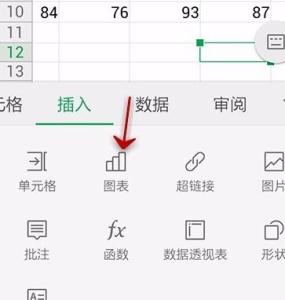
打开或新建表格
点击下方的“工具'
点击”插入“
点击‘图表”功能
点击上方的图表类型选项
选择一个自己需要的图表类型
点击一个类型下的一种图表
将要制作图表的数据区域选中
插入的图表通过周围的点,进行调整
最好调整成自己需要的大小位置
为了让数据更加鲜明,更加清晰,我们可以在手机wps表格中插入图表,那么,你知道如何在手机wps表格中插入图表吗?下面就让小编告诉你 如何在手机wps表格中插入图表的方法。
首先打开手机WPS Office
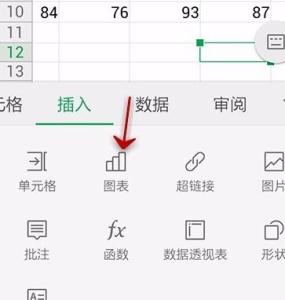
打开或新建表格
点击下方的“工具'
点击”插入“
点击‘图表”功能
点击上方的图表类型选项
选择一个自己需要的图表类型
点击一个类型下的一种图表
将要制作图表的数据区域选中
插入的图表通过周围的点,进行调整
最好调整成自己需要的大小位置

WPS表格 如何制作条形图、折线图等图表――简介WPS和Excel同作为日常办公的软件之一,在制作条形图、折线图、柱状图等图表上,和Excel原理差不多,WPS表格 图表的制作方法也很简单。WPS表格 如何制作条形图、折线图等图表――工具/原料W

WPS轻松办公―WPS表格如何制作数据图表――简介 很多情况下,我们需要把表格数据转换成图表数据,这样看上去对比效果更好更直观。这篇经验给大家介绍一下如何用WPS表格制作数据图表。WPS轻松办公―WPS表格如何制作数据图表――工具/原

在wps表格中可以将数据生成各种各样的图表,例如我们可以在wps表格中制作移动平均线图表,下面就让小编告诉你在wps表格中怎样制作移动平均线图表 的方法。在wps表格中制作移动平均线图表的方法我们先计算了一下平均分,在平均分的那一

很多情况下,我们需要把表格数据转换成图表数据,这样看上去对比效果更好更直观。那么小编马上给大家介绍一下如何用WPS表格制作数据图表。WPS表格如何制作数据图表打开原始数据表,如下图:选择“插入”菜单,点击“图表”命令。弹
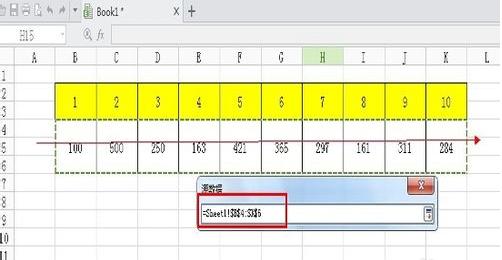
在制作wps表格的时候,怎样在表格中制作图表呢?下面小编就为你介绍wps表格怎么样制作图表的方法啦!wps表格制作图表的方法:我们先制作一个数据表格,把数据填入表格中。如果你是新手,那么希望你制作一个与图片中相同的表格,在下面的课程